कई जीमेल अकाउंट्स या वेबसाइट्स फायरफॉक्स के इस्तेमाल से लॉगिन करें

हालाँकि, पिछले कुछ महीनों से, मैं एक ग्रूवी फ़ायरफ़ॉक्स एक्सटेंशन नाम का उपयोग कर रहा हूँ Multifox। फ़ायरफ़ॉक्स ऐड-ऑन न केवल इस सामान्य समस्या को हल करता है बल्कि यह चीजों को भी सरल करता है। चलो एक नज़र डालते हैं!
कैसे एक ब्राउज़र का उपयोग कर एकाधिक जीमेल खाते खोलने के लिए - फ़ायरफ़ॉक्स
चरण 1 - मल्टीफ़ॉक्स फ़ायरफ़ॉक्स ऐड-ऑन स्थापित करें
यहाँ ब्राज़ीलियाई मोज़िला डेवलपर साइट से एक्सटेंशन डाउनलोड करें: http://br.mozdev.org/multifox/
क्लिक करें "एक्सटेंशन स्थापित करेंआरंभ करने के लिए बटन।
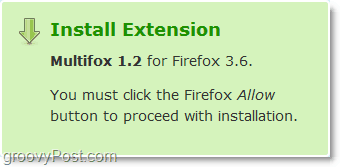
चरण 2 - मल्टीफ़ॉक्स फ़ायरफ़ॉक्स ऐड-ऑन स्थापित करें
तुम्हारे जाने के बाद क्लिक किया इंस्टॉल करें I, फ़ायरफ़ॉक्स के ऊपरी-दाएँ कोने में एक पॉप-अप दिखाई देगा। क्लिक करें अनुमति स्थापना जारी रखने के लिए।
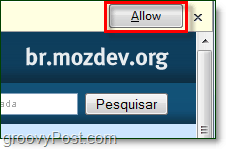
चरण 3 - मल्टीफ़ॉक्स फ़ायरफ़ॉक्स ऐड-ऑन स्थापित करें, फ़ायरफ़ॉक्स को पुनरारंभ करें
एक सॉफ्टवेयर इंस्टॉलेशन डायलॉग बॉक्स पॉप-अप होगा। तुरंत क्लिक करें इंस्टॉल करें I अभी। ऐड-ऑन स्थापित करने के लिए, आपको इसकी आवश्यकता होगी पुनर्प्रारंभ करें फ़ायरफ़ॉक्स।
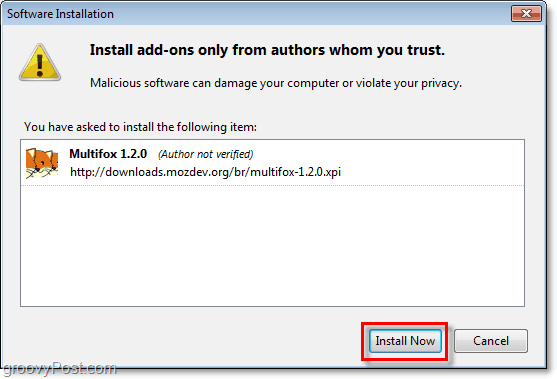
चरण 4 - नई पहचान प्रोफ़ाइल में लिंक खोलें
अब जब आप जीमेल (या किसी भी लॉगिन साइट) को एक अलग उपयोगकर्ता के रूप में खोलना चाहते हैं, तो बिना लॉग आउट किए राइट - क्लिक करें कोई लिंक तथा चुनें नई पहचान प्रोफ़ाइल में लिंक खोलें। एक नई विंडो दिखाई देगी, और इसकी अपनी अलग पहचान प्रोफ़ाइल होगी।
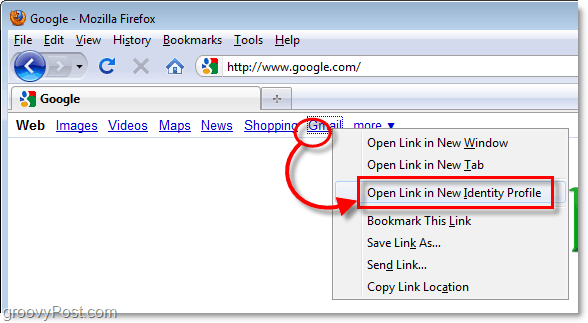
किया हुआ!
कोई भी विंडो जिसे आप "के रूप में खोलें"नई पहचान प्रोफ़ाइल“आपको बार में पता देने के लिए एक निशान होगापता है कि यह किस पहचान की प्रोफ़ाइल है। मैंने यह देखने के लिए परीक्षण नहीं किया है कि आप कितने भिन्न प्रोफ़ाइल खोल सकते हैं, लेकिन मुझे लगता है कि अधिकांश लोगों को पाँच से अधिक की आवश्यकता नहीं है।
ध्यान दें कि # 1 आपकी मूल फ़ायरफ़ॉक्स विंडो है और एड्रेस बार में एक नंबर के साथ चिह्नित नहीं है।

क्या आपके पास पसंदीदा फ़ायरफ़ॉक्स एक्सटेंशन / ऐड-ऑन है जो समय या संसाधन बचाता है? हमें टिप्पणियों में इसके बारे में बताएं!










एक टिप्पणी छोड़ें